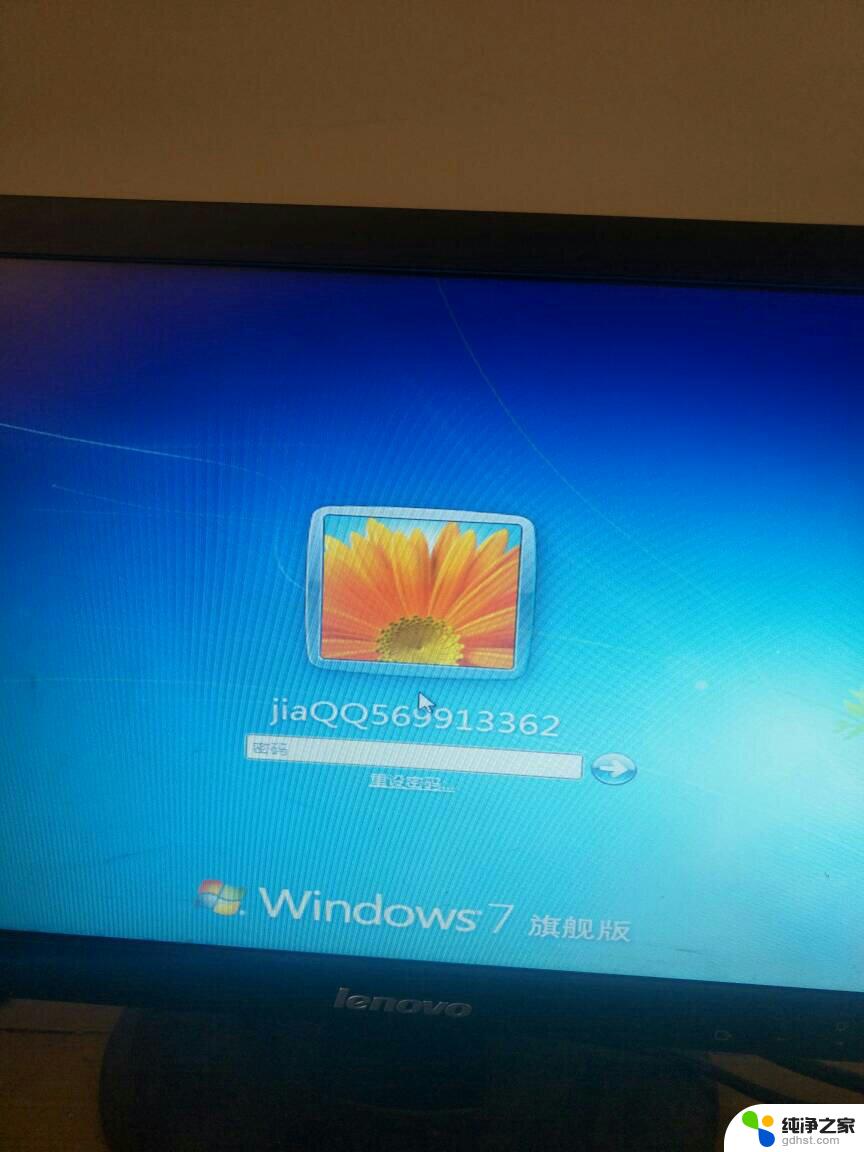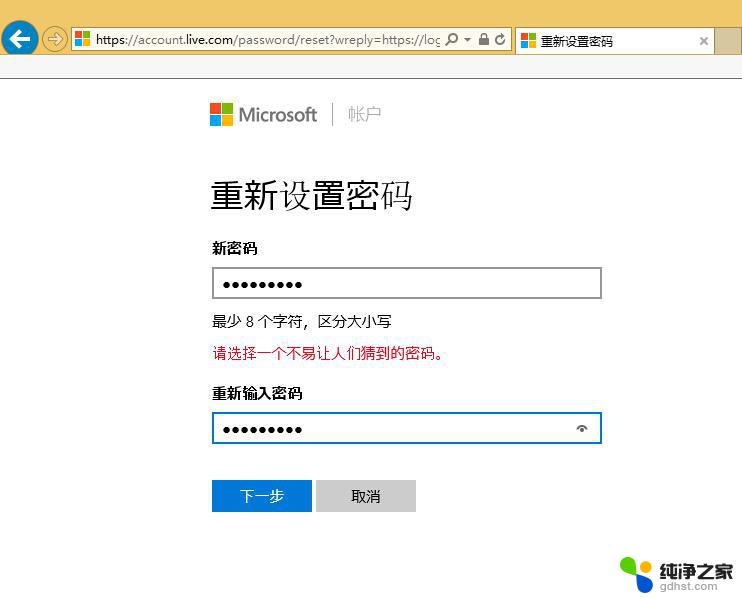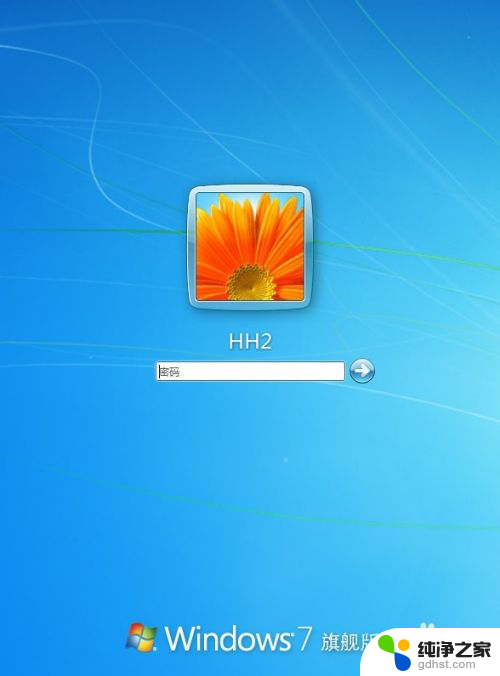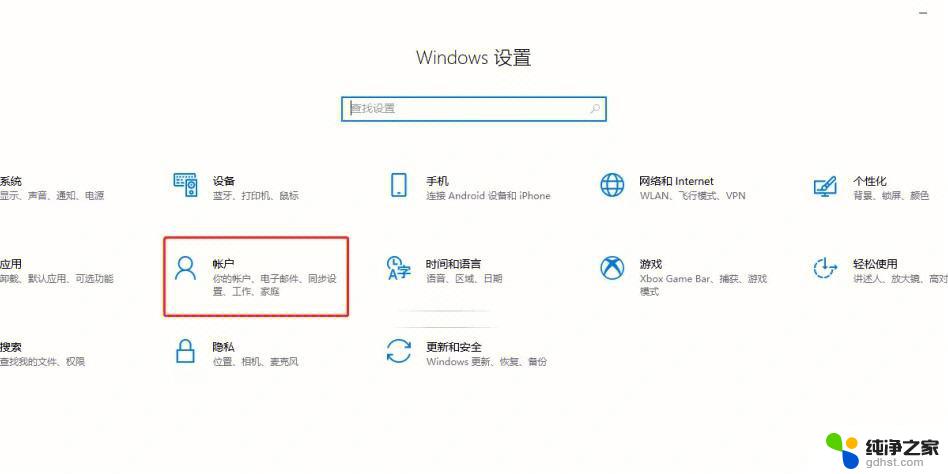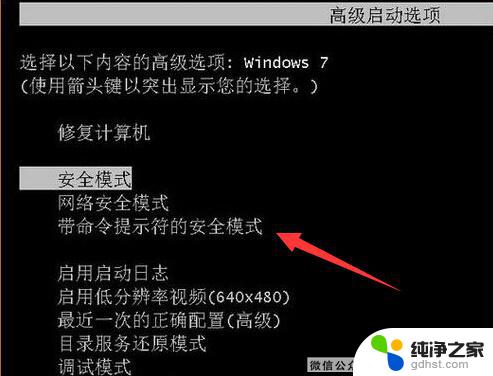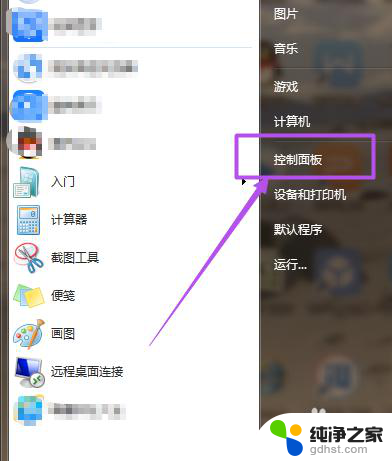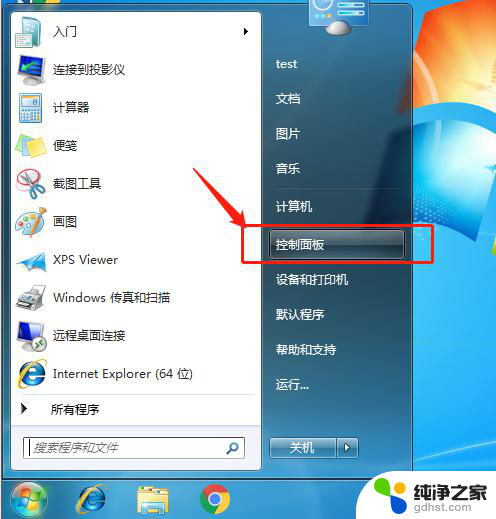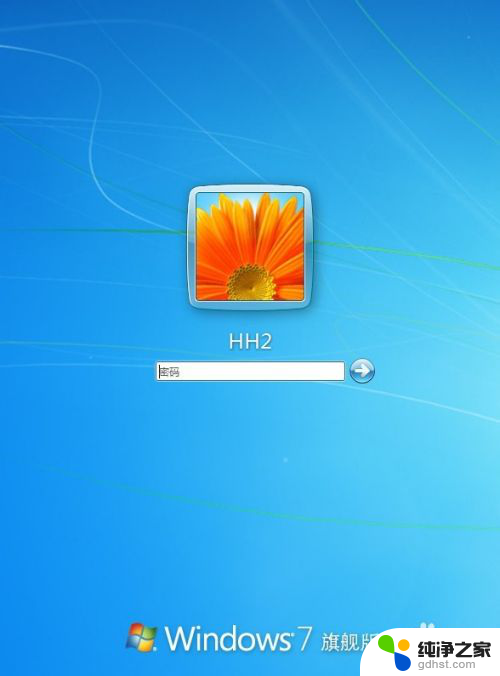win7电脑密码忘了怎么解锁
win7电脑密码忘了怎么解锁,Win7电脑密码忘记了,这是一个常见的问题,而且很容易让人感到困扰,毕竟我们对于个人电脑的使用已经成为了我们生活中不可或缺的一部分。当我们忘记了登录密码,却又急需使用电脑时,我们该如何解决这个问题呢?幸运的是有一些快速解决方案可以帮助我们重新获得对Win7系统的访问权限,让我们能够继续享受电脑带来的便利。在本文中我们将探讨一些有效的方法,帮助您快速解锁Win7电脑密码,让您能够重新登录系统,继续工作或进行其他操作。无论您是忘记了密码,或是需要帮助其他人解决这个问题,本文都将给您提供一些有用的建议和指导。
方法如下:
1.如图:Windows 7系统电脑开机后需要输入密码才可以进入系统。
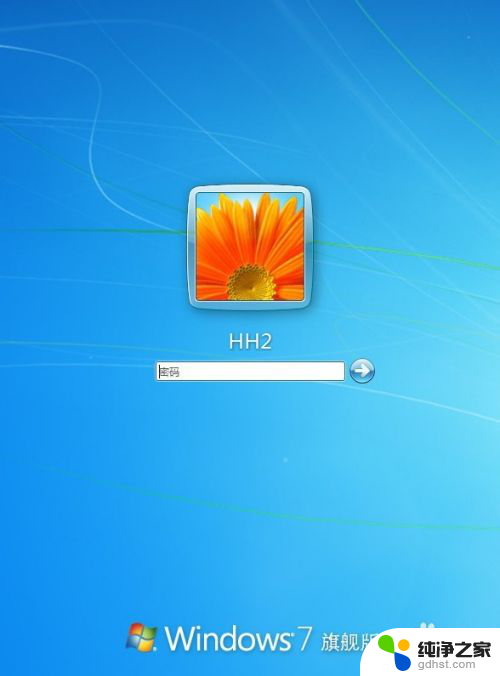
2.我们点击右下角的电源选项选重新启动。
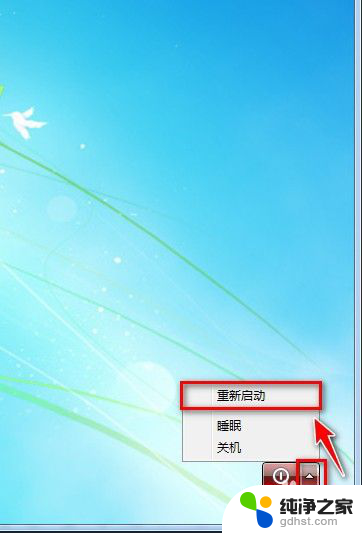
3.在Windows 7系统启动时按F8键会出现如图选项,选带命令提示符 安全模式

4.最后等待一会会出现命令提示行。
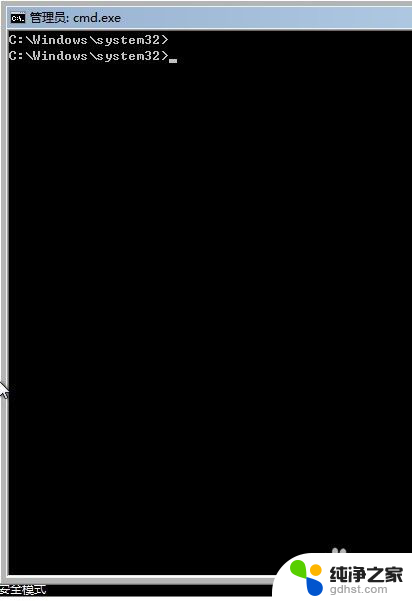
5.在命令提示行后输入:net user new /add
然后回车会有命令成功完成的提示。(我们新为系统创建一个名为new的用户)。
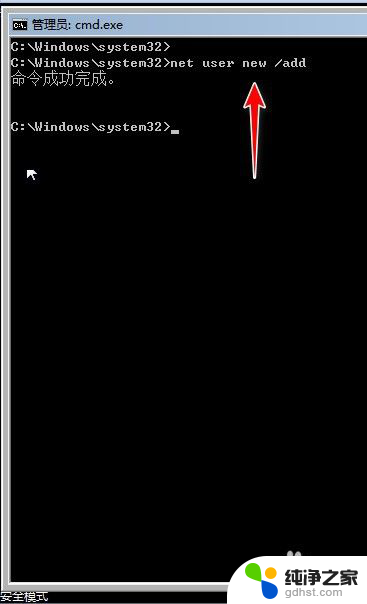
6.然后再在命令提示行输入:net localgroup administrators new /add
然后回车有命令成功完成的提示。成功为new用户提升为超级管理员的级别。
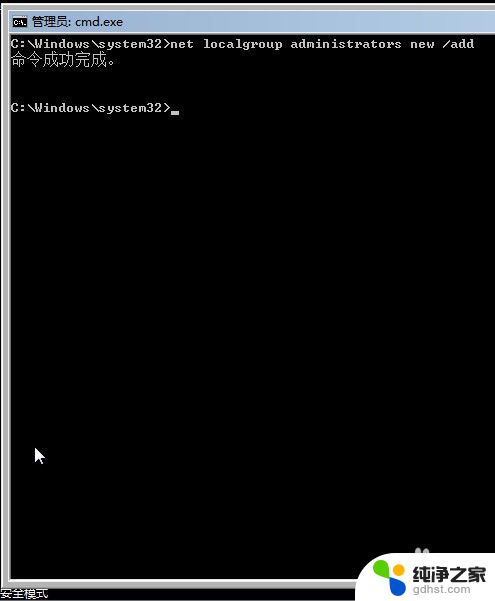
7.然后重新启动电脑会有两个用户选择,我们选择new用户进入系统。
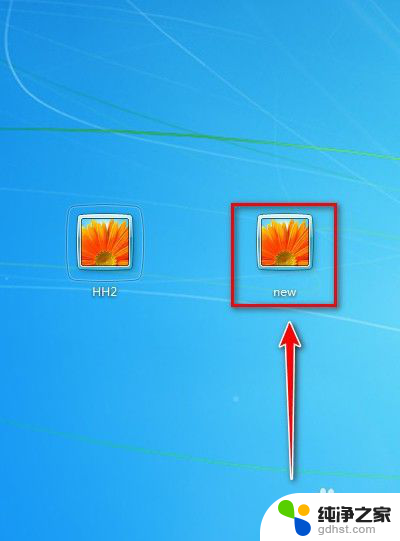
8.进入系统后点击开我的电脑。打开控制面板。
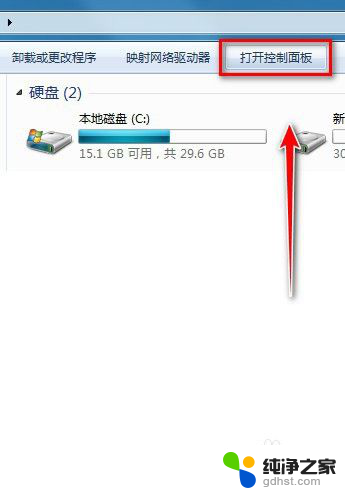
9.打开控制面板后,选类别,点击添加或删除用户账户。

10.点击开有密码保护的账号。
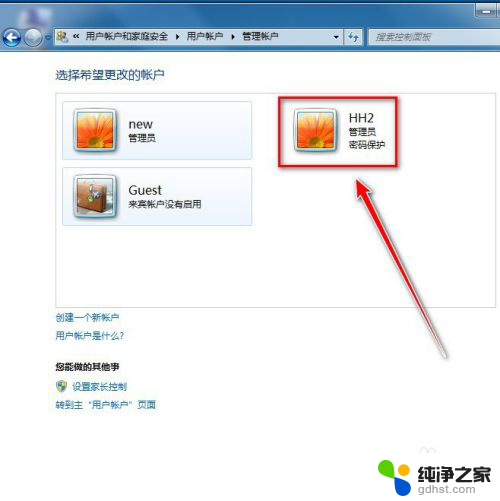
11.可以点击删除密码
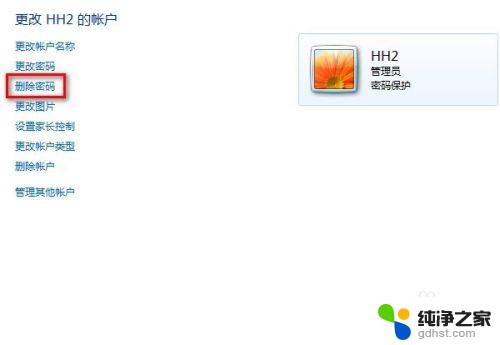
12.点击开删除密码后,再点击删除密码。重启电脑就可以进入原来的账户的系统了。进入原来的账户后可以把新建的new账户删除!
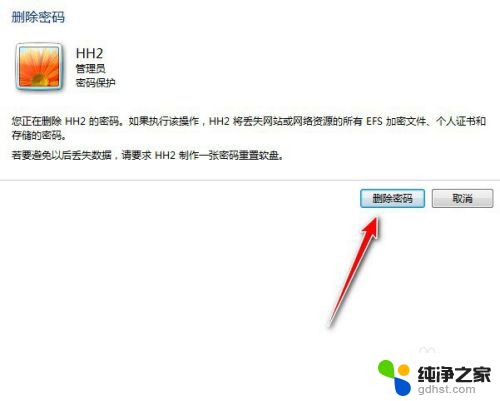
以上是win7电脑密码忘记如何解锁的全部内容,如果您遇到同样的问题,可以参照小编的方法进行处理,希望这些方法对您有所帮助。